どもども。PSpice勉強中の私です。PSpiceにはルックアップテーブルで出力を決めてくれるモデルがあります。この「Table」というやつです↓。
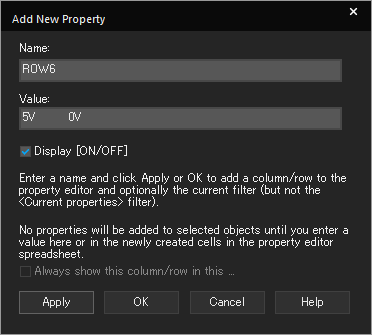
これで電池モデルを作って充放電の勉強するぞ!って息巻いていましたが、回路図に置いて、プロパティを開いて、、、手が止まりました。ルックアップテーブルのポイントってどうやって編集したらいいの?
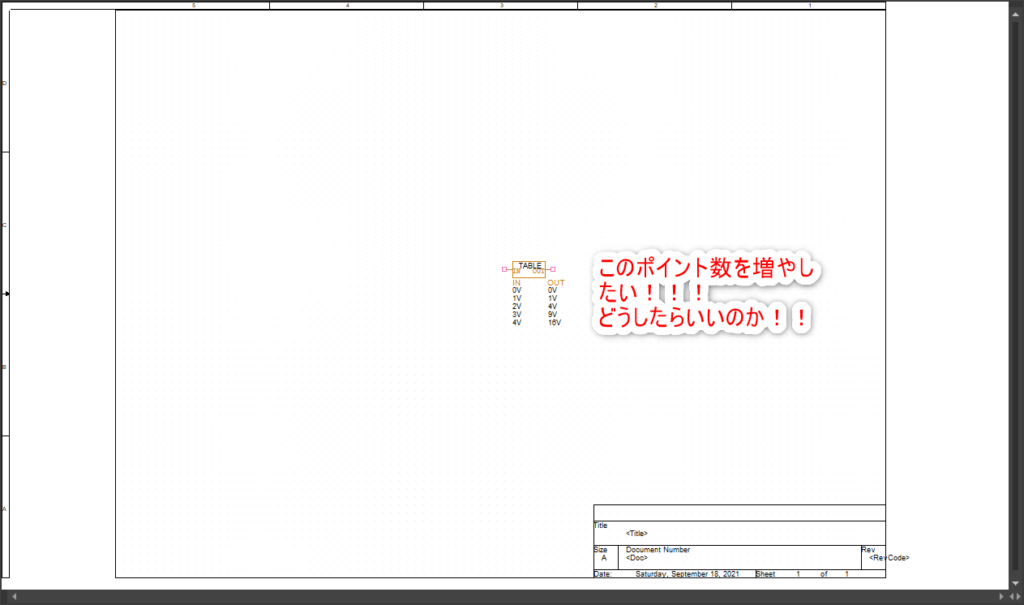
本記事ではこの悩みを解決します。
プロパティエディターで編集するべし!!
早速結論です。1ポイント「5V入力0V出力」を追加する例でやり方を詳しく解説します。
①schematic上のTABLEをダブルクリックします。するとProperty Editor画面が表示されます。
②Property Editor上の「New Property」をクリックします↓。
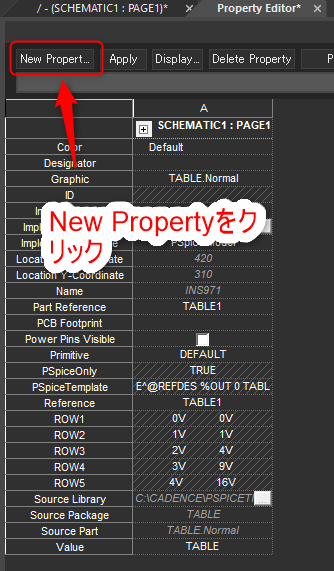
③新しいプロパティにNameに「ROW6」、Valueに「5V 0V」と入力します。5V入力があったら0Vを出力するという行を追加したイメージです。そして「OK」をクリックします。Displayにチェックを入れておきます↓。
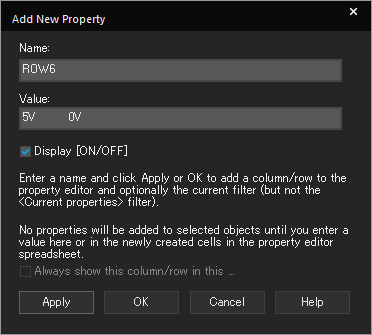
④次にどうDisplay表示するかを聞かれます。「Value Only」にチェックを入れてOKします↓。
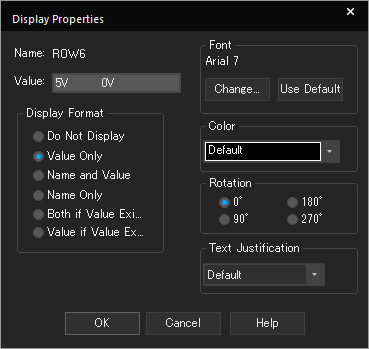
⑤すると以下のようにROW6が追加されます。一見これで良さそうですが、これでは不十分です。PSpice Templeteを編集します。「E^@~」をコピーします↓。
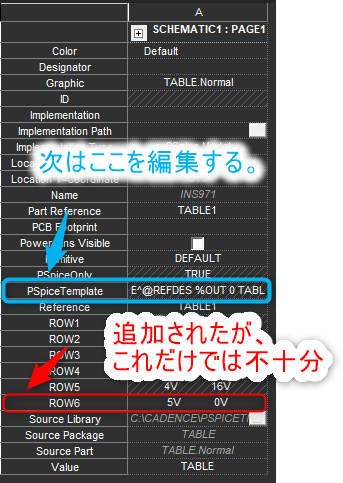
⑥PSpiceTemplateを以下のように書き換えます。
編集前
E^@REFDES %OUT 0 TABLE {V(%IN)} @ROW1 ?ROW2| \n+ @ROW2| ?ROW3| \n+ @ROW3| ?ROW4| \n+ @ROW4| ?ROW5| \n+ @ROW5|
編集後
E^@REFDES %OUT 0 TABLE {V(%IN)} @ROW1 ?ROW2| \n+ @ROW2| ?ROW3| \n+ @ROW3| ?ROW4| \n+ @ROW4| ?ROW5| \n+ @ROW5| ?ROW6| \n+ @ROW6|
ROW6を加えたよって感じです。これで作業は終了です。
これでTABLEに一個ポイントを追加出来ました!!
⑦確認してみましょう。
回路図↓
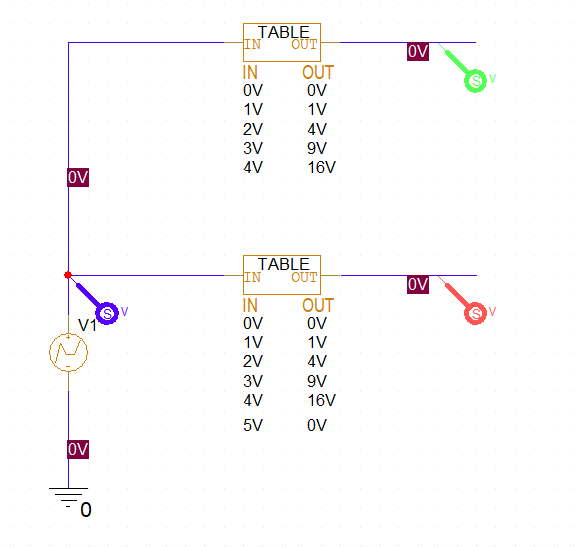
シミュレーション結果波形↓
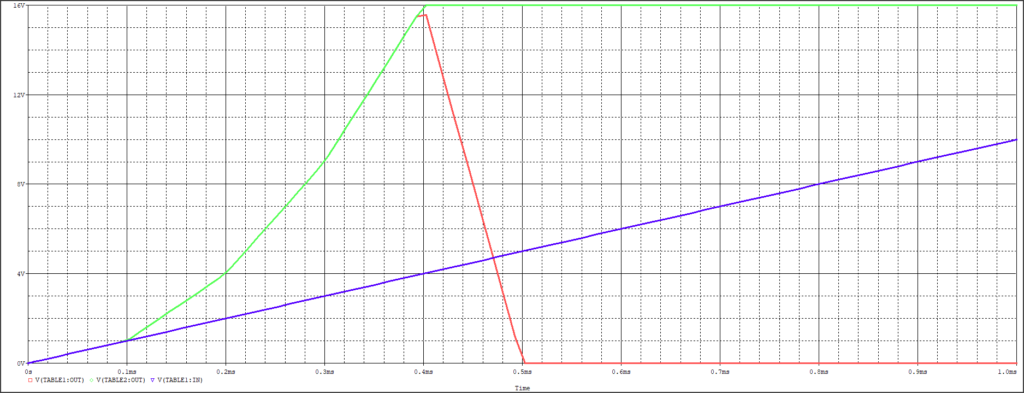
デフォルトのTABLEとROW6を追加したTABLEを置いて入力V1=0V->10Vまで変化させました。
緑が最終値16Vで停止しているのに対してROW6を追加した赤い波形は0Vに落ちています。TABLEに新しいポイントを追加した効果が出ていることが分かります。
さいごに
PSpice for TIは無料で無制限に回路を作成することが出来ます。機能はLTspiceより整っている印象です。ただ日本語の説明がない。。。ってことで今回はAnalog Behavior ModelのTABLEの編集方法を紹介しました。誰かの参考になれば幸いです。
以上です。最後までお読み頂きありがとうございました!!

